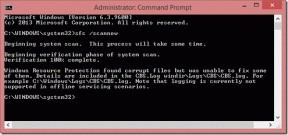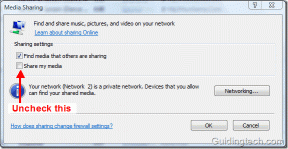كيفية استخدام أداة التعليقات في MS Excel لإضافة ملاحظات
منوعات / / December 02, 2021
تحدثنا في الماضي عن التعاون في المستندات المشتركة. الميزة الواضحة هي أن جميع المستخدمين على نفس الصفحة ولديهم فهم متساوٍ للتغييرات التي يجريها الآخرون على المستند. بعدها نحن تركز على MS Word ونظر إلى أداتين- تعليقات و تعقب التغيرات. سنناقش اليوم ونستكشف استخدام أداة التعليقات على MS Excel التي تقوم بنفس الوظيفة إلى حد ما.
نصيحة رائعة: قد ترغب أيضًا في معرفة كيفية ذلك إنشاء قائمة منسدلة (قائمة التحقق) في مصنفات MS Excel.
حسنًا ، إلى جانب استخدام التعليقات كملاحظة للمتعاون ، قد تجد استخدامها في تدوين ملاحظات جانبية ، وتحديد قيود الخلية ، وما إلى ذلك. الأمر متروك لك تمامًا في كيفية جعل هذه الميزة مفيدة. وبينما نتوسع في هذا الأمر ، قد ترغب في تجربة بعض الأشياء. لذا ، افتح أداة MS Excel وانتقل إلى إعادة النظر التبويب. تفحص ال تعليقات قسم تحته.

متى أردت تحديد تعليق على أي خلية ، فحدده. ثم انقر بزر الماوس الأيمن فوقه وحدد الخيار الذي يقول أدخل التعليق.

عند القيام بذلك ، سيظهر مربع نص صغير ويشير نحو الخلية المحددة. يمكنك ملء التعليقات في هذا المربع.

إذا لاحظت أن مربع التعليق يحدد أيضًا اسم منشئ / محرر التعليق (الذي يعمل كمعرف). أيضًا ، يتم تمييز الخلية التي تم التعليق عليها بمثلث أحمر أعلى يمين الخلية.
بمجرد إنشاء تعليق ، هناك زيادة في خيار النقر بزر الماوس الأيمن على تلك الخلية. الجديد الذي يتم فتحه هو تحرير التعليق وحذف التعليق وإظهار / إخفاء التعليق ؛ منها ، أول اثنين لها معاني واضحة.

إظهار / إخفاء التعليق يمكن استخدامها لتثبيت / إلغاء تثبيت التعليق للبقاء دائمًا في المقدمة. عند العرض ، سيظهر مربع التعليق دائمًا حتى إذا كنت تعمل مع خلية مختلفة. عندما يكون مخفيًا ، ينتقل إلى الخلفية. تُظهر الصورة مثالاً مختلطًا (تشغيل وإيقاف) للتعليقات بتنسيق تبين و إخفاء تنص على.

إذا كنت تريد يمكنك استخدام أداة الشريط إظهار / إخفاء كل التعليقات من أجل القيام بعمل جماعي في هذا الشأن. هذا يعني أن جميع الخلايا التي تم التعليق عليها ستكون إما في تبين أو إخفاء الدولة جماعيا.

ملحوظة: يمكن إنشاء التعليقات لخلية واحدة فقط في كل مرة. إذا حددت خلايا متعددة ثم أدخلت تعليقًا ، فإن الأداة ستخيب ظنك. ومع ذلك ، لن يتم منعك من إنشاء تعليق مكرر في مكان آخر.
استنتاج
أنا شخصياً أجد استخدام هذه الميزة في العديد من الأماكن في وثائقي اليومي. وأنا متأكد من أنك ستجده مفيدًا إلى حد ما. لذلك ، في المرة القادمة التي تريد فيها إضافة إرشادات إلى جدول بيانات ، فأنت تعلم ما يجب فعله.